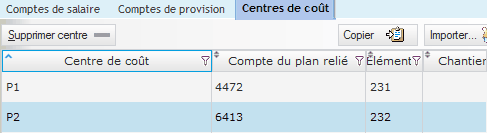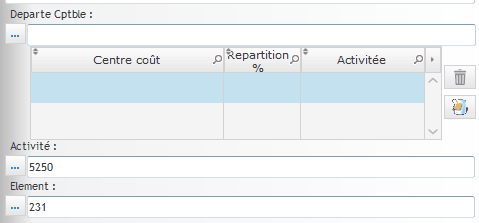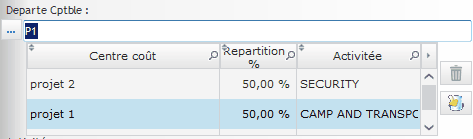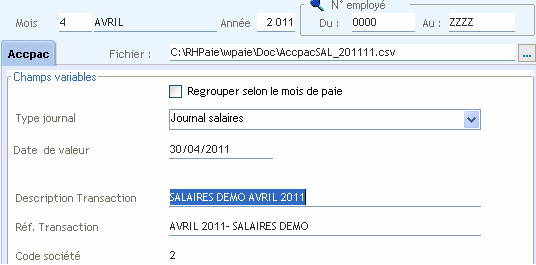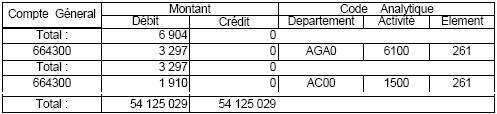Il s’agit de transférer automatique les écritures comptables des salaires vers le logiciel AccPac sans erreur de saisie et avec plus de sécurité. Deux (2) fichiers doivent être générés au format. CSV. Il s’agit du journal des taxes et du journal des salaires.
Pour faire cette opération suivre les étapes suivantes :
1.Dans Paramétrage>Mise à jour>Regroupements comptables>OK >Centre de coût>Nouveau 2.Sélectionner un élément de salaire (ex: SALAIRE BRUT) 3.Renseigner les champs suivants : •Centres de coût •Compte du plan relié •Elément •Chantier ID •D/C (ex : D) compte débit ou crédit •Code libellé/chantier •Journal taxes (ex : N) si élément est du journal de salaire •Journal taxes (ex : O) Si élément est du journal des taxes 4.Cliquer sur OK Voici un exemple centre de coût paramétré
|
| Etape 2 : Associer les personnels aux centres des coûts (Mise à jour personnel) |
1.Sélectionner un employé 2.Cliquer sur Comptes>Comptes analytiques Dans le cas d’un employé qui n’a qu’un seul centre de coût (Cas N°1) Renseigner les colonnes suivantes: •Departe Cptble (Département comptable à choisir dans la liste) •Activité (Activité comptable à choisir dans la liste) •Elément (Elément comptable à choisir dans la liste) Voici l’exemple d’un seul centre de coût affecter à un employé
Cas d’un employé avec plusieurs centres de coût (Cas N°2) 1.Renseigner les colonnes suivantes : •Centre coût (ex : tapez une lettre dans la colonne pour choisir) •Activité (à choisir dans la liste) •Répartition % (saisir le pourcentage calculer sur élément de salaire) 2.Cliquer sur Enregistrer Voici un exemple des plusieurs centres des coûts associé à un employé
|
| Générer les écritures comptables pour ACCPAC (Edition>Journal comptable/ Interfaces>Interface ACCPAC) |
1.Renseigner : •Mois et l’Année •N°employés Du……….../Au………..../ •Type de journal choisir dans la liste (ex : Journal de salaire/Journal des taxes) •Date de valeur (ex : 30/04/2011) •Description Transaction : (ex : SALAIRES DEMO- AVRIL 2011) 2.Cliquer sur Générer puis confirmer la génération du fichier de transfert Exemple de fichier. CSV généré
Voici un exemple des écritures a exportés vers ACCPAC
|